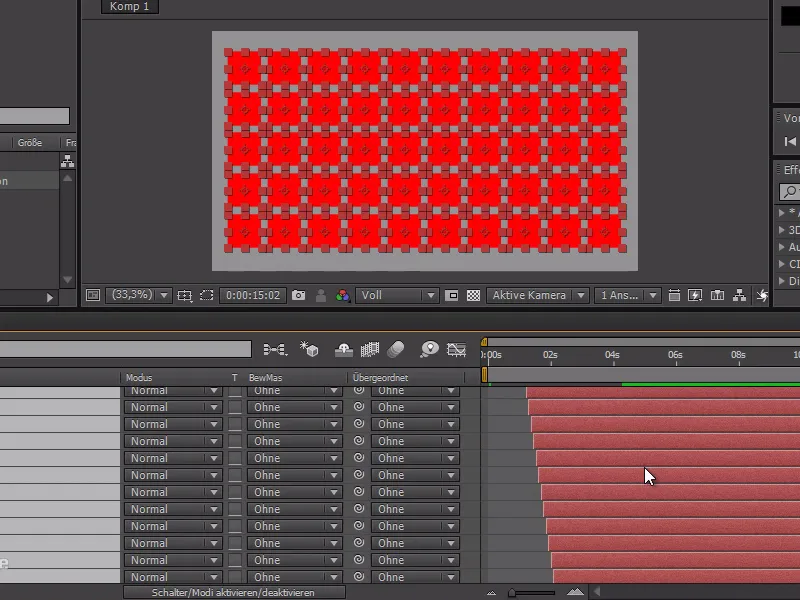Absolutnym „No-Go” w animacji jest „bliznowanie”. Oznacza to rzeczy, które zachodzą dokładnie jednocześnie.
W szczególności gdy mamy wiele elementów, które jednocześnie „wyłaniają się”, powinniśmy zadbać o to, żeby robiły to wszystkie trochę w innym czasie.
W moim przykładzie mam wiele czerwonych kwadratów, które wszystkie powinny delikatnie wyłaniać się przesunięte w czasie.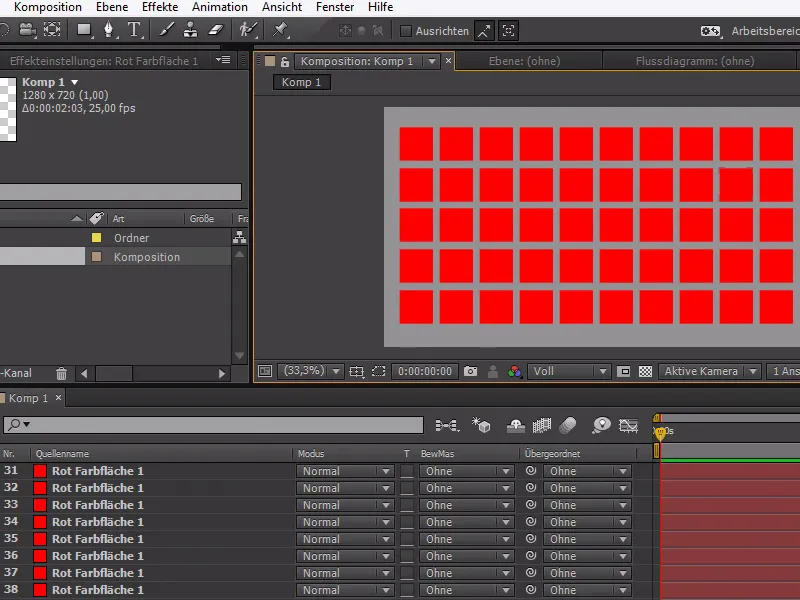
Zaczynam od jednej z tych kolorowych powierzchni i przygotowuję animację.
Najpierw skaluję ją do 0%, przechodzę trochę dalej i ustawiam wartość na 120%, a na koniec wracam do normalnego rozmiaru 100%.
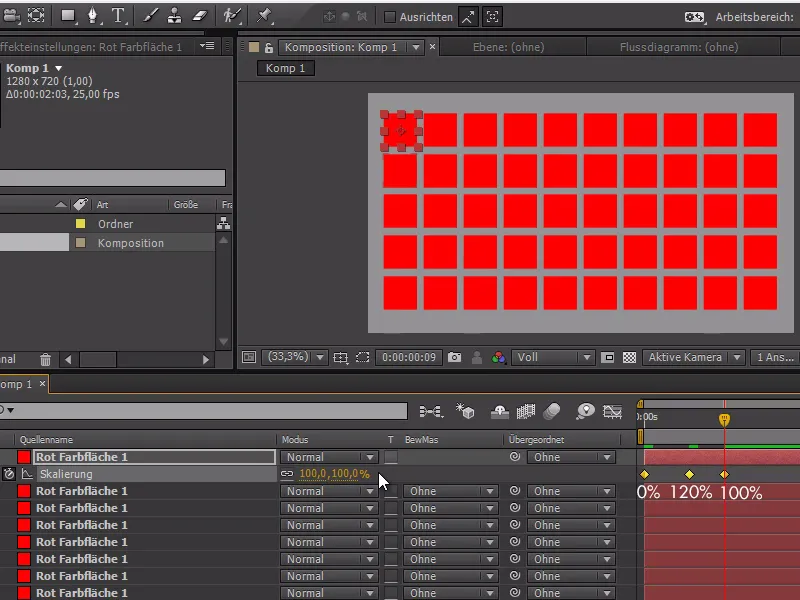
Aby przenieść ten efekt na wszystkie warstwy, klikam na Skalowanie na Ctrl+C, zaznaczam pozostałe pola kolorowe i wklejam tam animację za pomocą Ctrl+V.
Teraz możemy zobaczyć, jak wszystkie pola kolorowe wyłaniają się jednocześnie.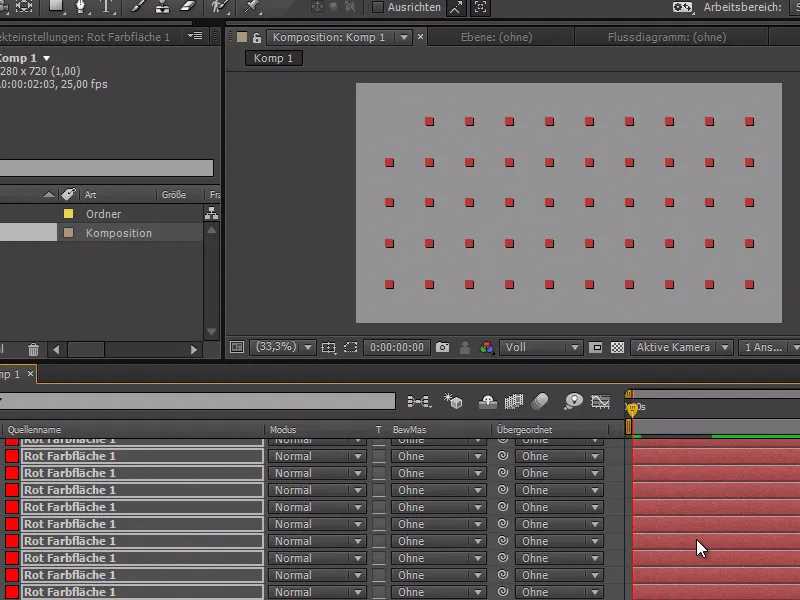
Chcę teraz, aby między każdym kwadratem był 1 klatka między nimi, zanim rozpocznie się następna animacja – to możemy osiągnąć za pomocą polecenia Sequenzebenen. Zazwyczaj służą one do ustawiania warstw jedna za drugą.
Ale ja chcę zastosować to polecenie do czegoś innego. Przytnę moje warstwy tak, jak chcę je przesunąć.
Więc przechodzę o klatkę dalej od punktu początkowego i naciskam Alt+Ä, aby przyciąć je do tej wielkości. Teraz wszystkie warstwy mają tylko jedną klatkę długości.
Zaznaczam wszystkie warstwy i klikam prawym przyciskiem myszy na Asystent kluczowego klatki-Sequenzebenen bez nakładania.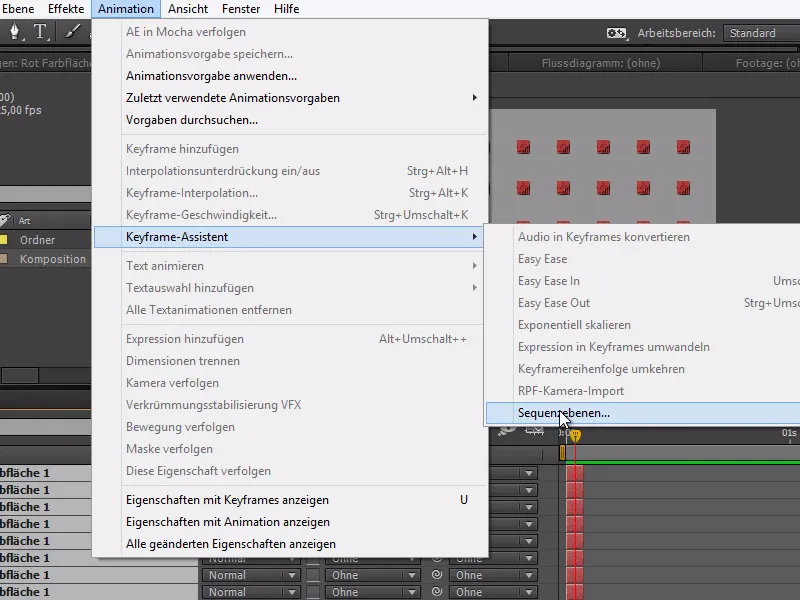
Teraz wszystkie warstwy są oddzielone o 1 klatkę.
Przesuwam kursor czasu na koniec animacji - wszystkie warstwy powinny być jeszcze zaznaczone - i mogę za pomocą Alt+Ä wydłużyć animację do końca.
Dzięki temu udało nam się sprawić, że czerwone obszary wyłaniają się po sobie, co wygląda znacznie fajniej niż gdyby wszystkie wyłaniały się jednocześnie.
W ten sposób zupełnie inaczej wykorzystaliśmy polecenie Sequenzebenen, aby przesuwać animacje.